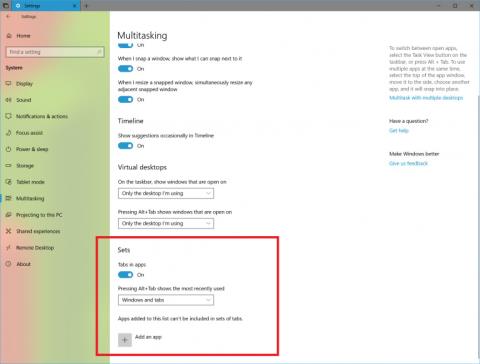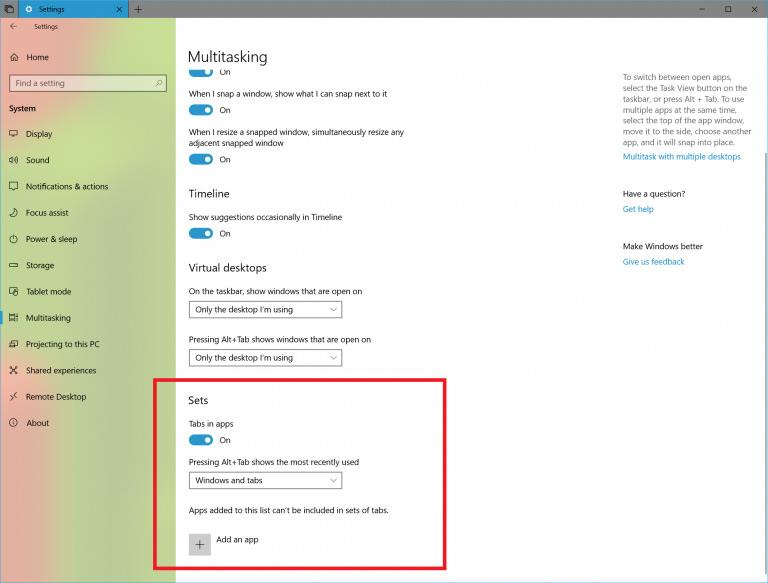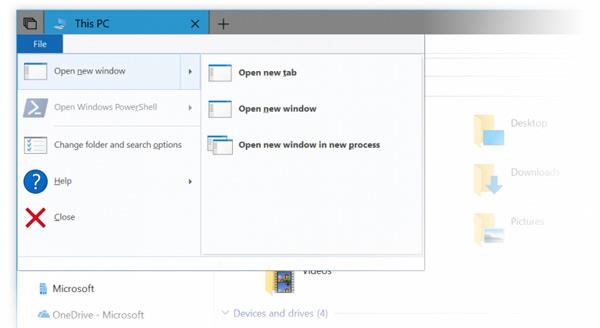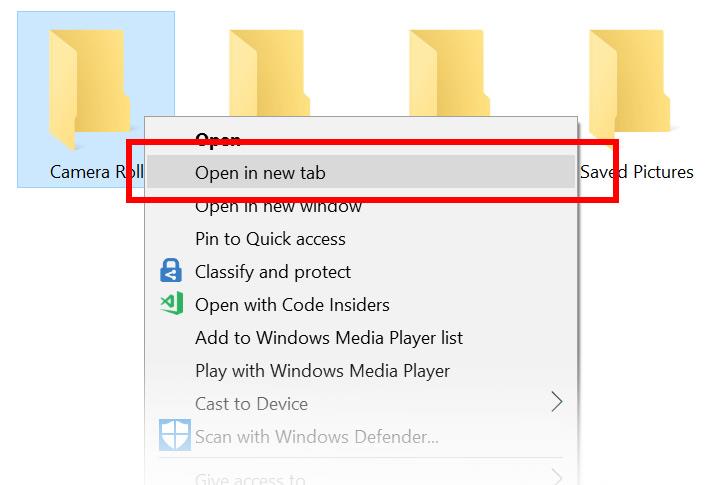Neseniai „Microsoft“ išleido „Windows 10 Redstone 5 build 17639“ naujinimą, skirtą „Insider Fast“ su „Skip Ahead“ prenumerata. Šis naujinimas gali ištaisyti daug klaidų ankstesnėse versijose ir ypač atnaujinti „Windows“ rinkinių funkciją – funkciją, kuri padeda surinkti visas užduotis į vieną langą.
Kitos funkcijos, patobulintos Windows 10 Redstone 5 build 17639
- Palaiko vilkimo / nuleidimo operacijas.
- Palaikomas perjungimas tarp skirtukų naudojant Alt + Tab klavišų kombinaciją .
- Pagerinkite rinkinių funkcijos nustatymus skiltyje Nustatymai -> pasirinkite Sistema -> pasirinkite Daugiafunkcinis darbas.
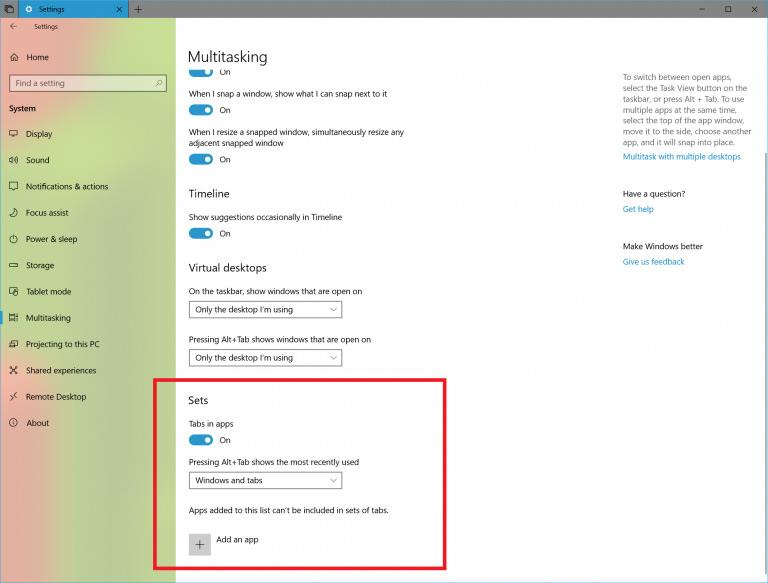
- Atidarykite naują skirtuką „File Explorer“ paspausdami spartųjį klavišą Ctrl + T.
- Patobulinta sąsaja, padedanti vartotojams geriau bendrauti...
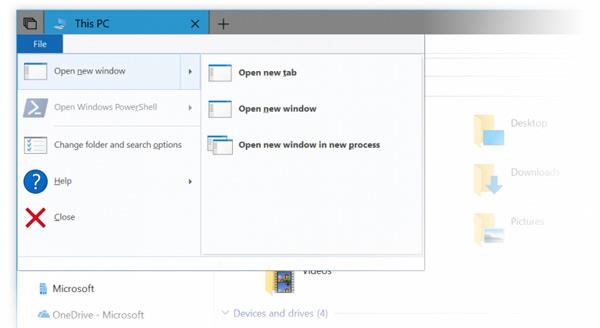
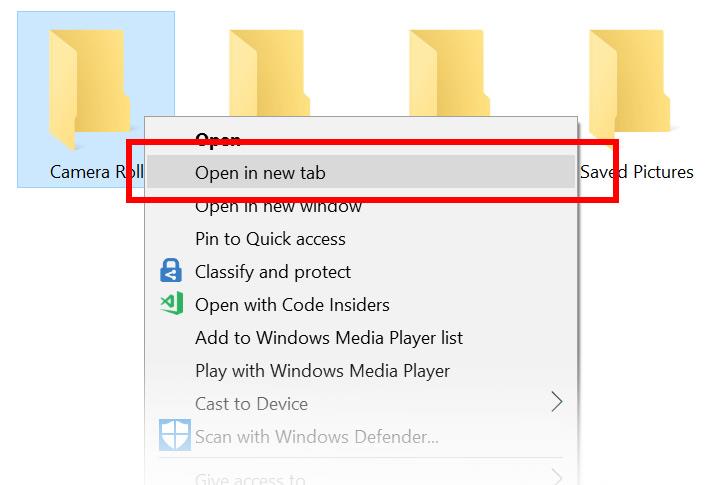
Be to, „Windows 10 build 17639“ vis dar turi keletą klaidų, kurias reikia ištaisyti, įskaitant:
- Nustatymai užstringa, jei atidarote nustatymus ir spustelėsite nuorodą į patarimus arba „Microsoft Store“.
- Išėjus iš miego būsenos darbalaukis gali pasirodyti likus akimirkai iki užrakinimo ekrano.
- Jei vartotojas nesuteikia prieigos prie vaizdo įrašų bibliotekos, filmai ir TV gali užstrigti, kai pereina į skirtuką Asmeninis.
Norėdami atnaujinti „Windows 10 build 17639“ naudodami OTA, galite eiti į „Nustatymai “ -> pasirinkite „Atnaujinimas ir sauga“ -> pasirinkite „Windows“ naujinimas . Arba naudodami ISO failus naudodami toliau pateiktą atsisiuntimo nuorodą.
Žiūrėti daugiau: